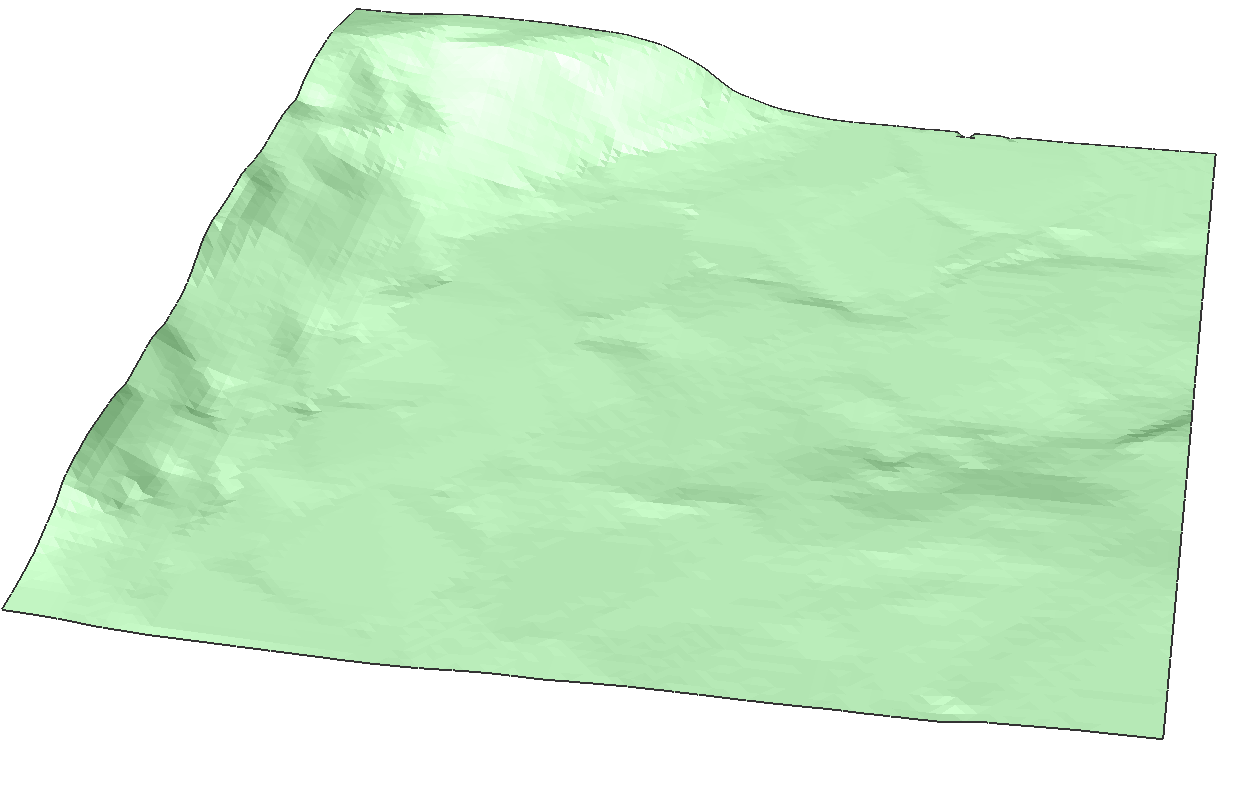Modelagem Direta de Superfície TIN
Comandos
TINEXTRAIR, TINMODIFICAR, TINMESCLAR
Visão Geral
No BricsCAD, superfícies topográficas criadas como uma Superfície TIN podem ser analisadas usando diferentes ferramentas.
Sobre TINEXTRAIR
O comando TINEXTRAIR é usado para gerar um sólido, malha, borda, faces e pontos a partir de uma Superfície TIN. Você pode intercambiar essas entidades em outras aplicações, para analisar ainda mais as superfícies. Os sólidos ou malhas podem ser criados de diferentes maneiras: como um deslocamento vertical da Superfície TIN, como um modelo entre duas Superfícies TIN ou como um modelo entre um plano de elevação fixo e a Superfície TIN.
Procedimento: Criar um Sólido a partir de uma Superfície TIN usando a opção Elevação
- Selecione uma superfície TIN e digite TINEXTRAIR na linha de Comando.
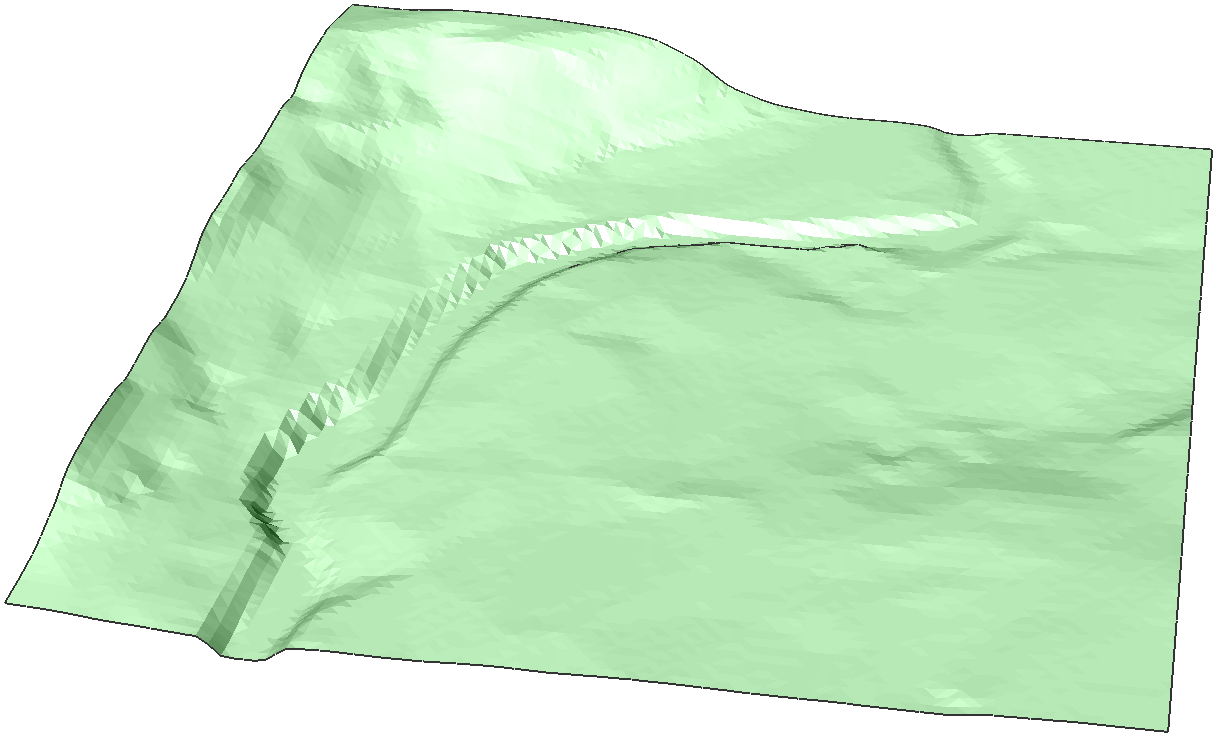
- Selecione a opção Sólido e pressione Enter.
- Escolha a altura da elevação e pressione Enter.
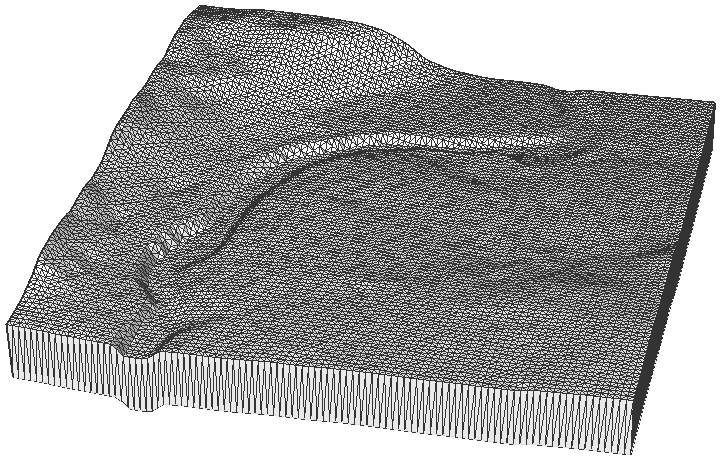
Procedimento: Criar Pontos a partir de uma Superfície TIN
- Selecione uma superfície TIN e digite TINEXTRAIR na linha de Comando.
- Selecione a opção Pontos na linha de Comando.
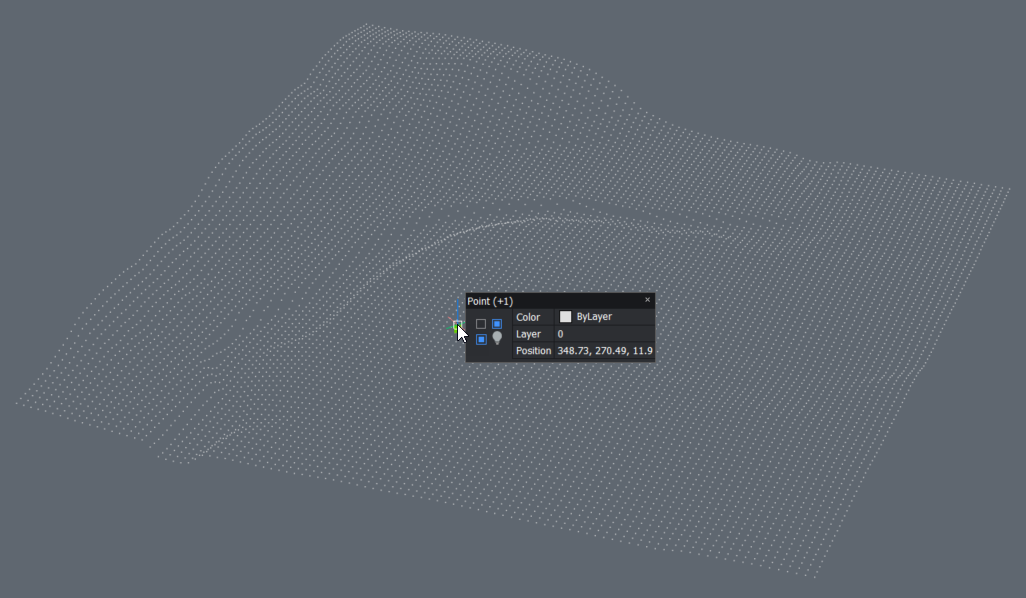
Procedimento: Criar Faces a partir de uma Superfície TIN
- Selecione uma superfície TIN e digite TINEXTRAIR na linha de Comando.
- Selecione a opção Faces.
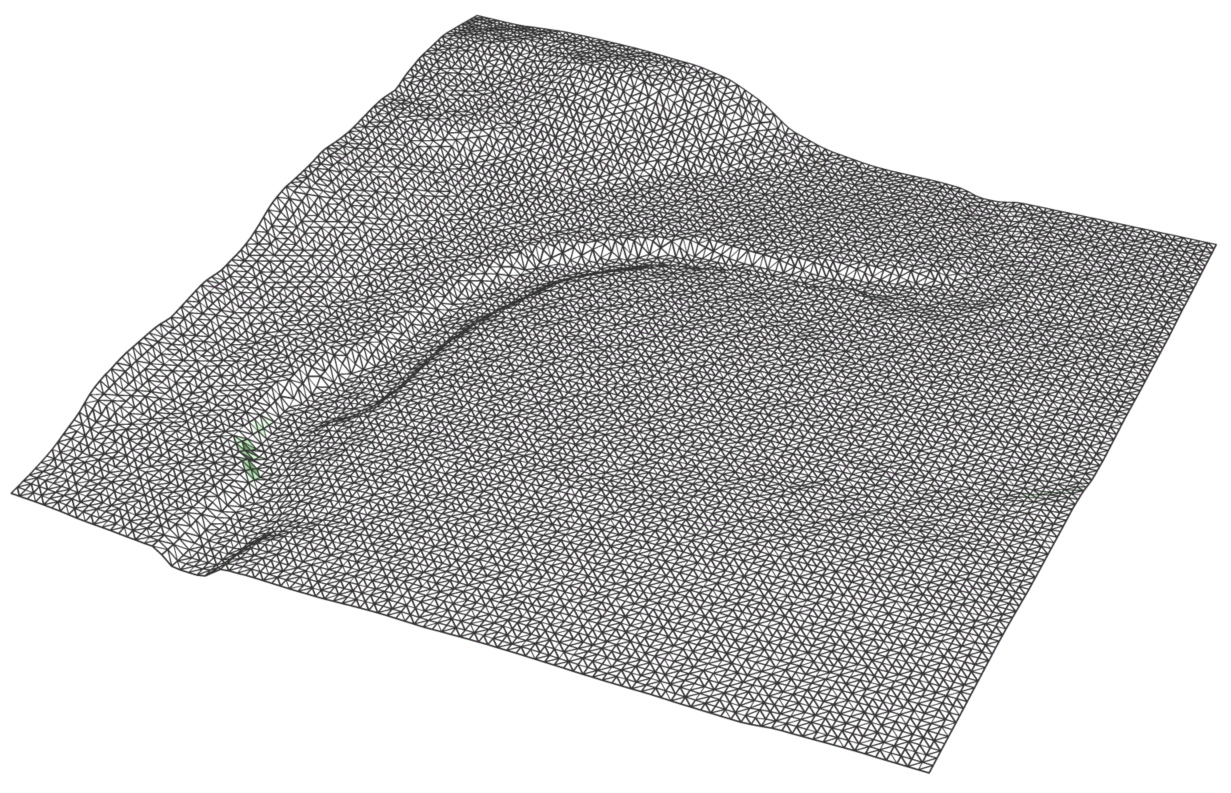
Procedimento: Criar uma CurvNivel a partir de uma Superfície TIN
- Selecione uma superfície TIN e digite TINEXTRAIR na linha de Comando.
- Selecione a opção CurvNivel na linha de Comando.
- Digite A para Todos e pressione Enter.
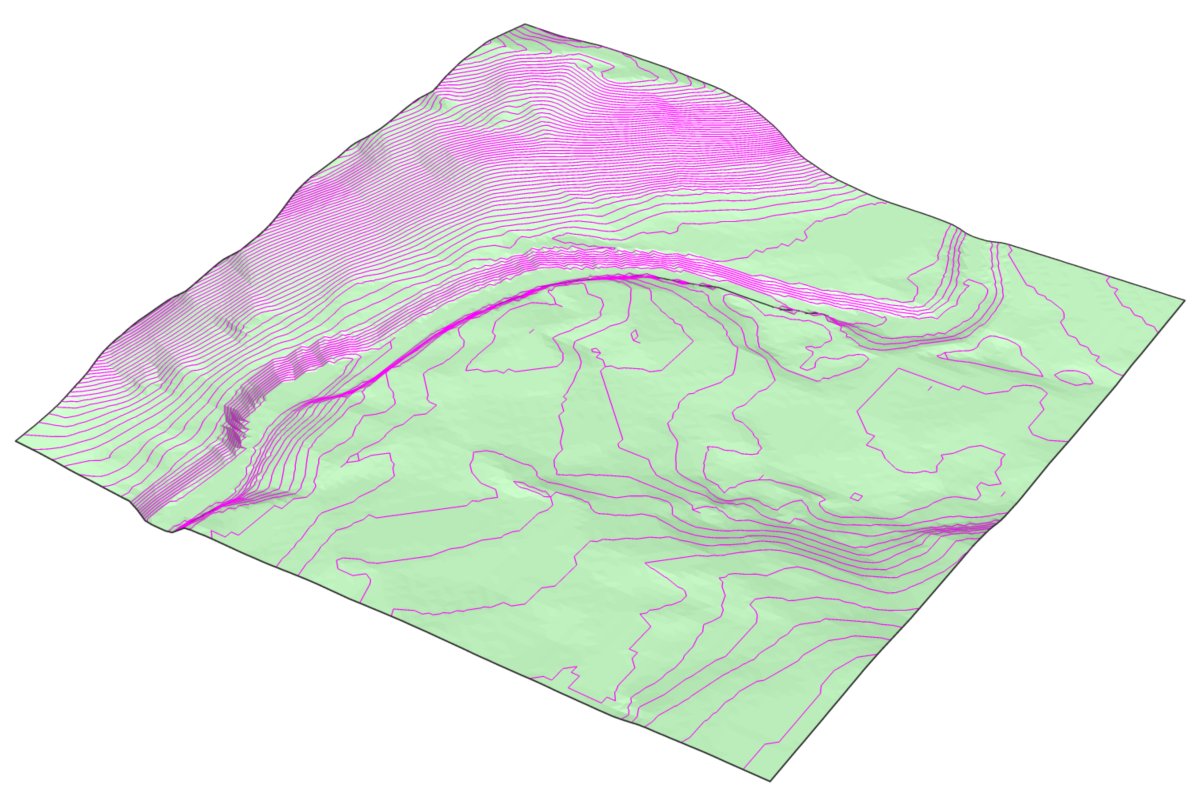
Procedimento: Criar uma Borda a partir de uma Superfície TIN
- Selecione uma superfície TIN e digite TINEXTRAIR na linha de Comando.
- Selecione a opção Borda na linha Comando.
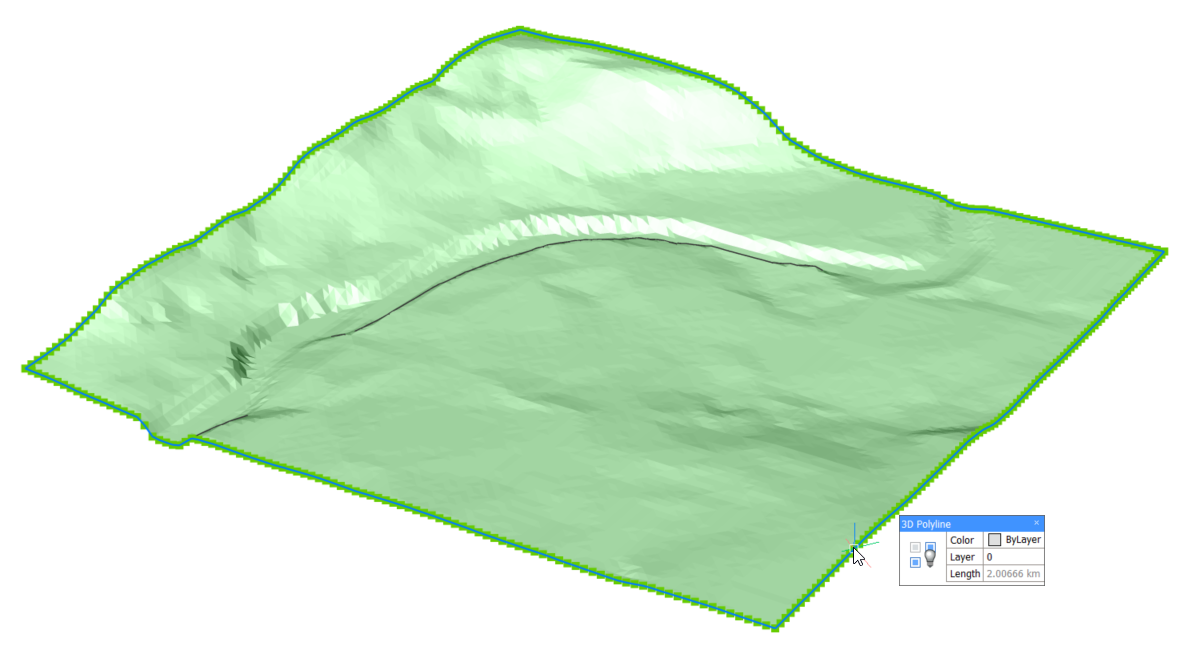
Sobre TIN Mesclar
Diferentes Superfícies TIN podem ser mescladas em uma, usando o comando TINMESCLAR. Uma mesclagem é executada entre uma superfície de base e uma ou mais superfícies para se fundir com aquela.
Mesclar Superfícies TIN
- Digite TINMESCLAR na linha de Comando.
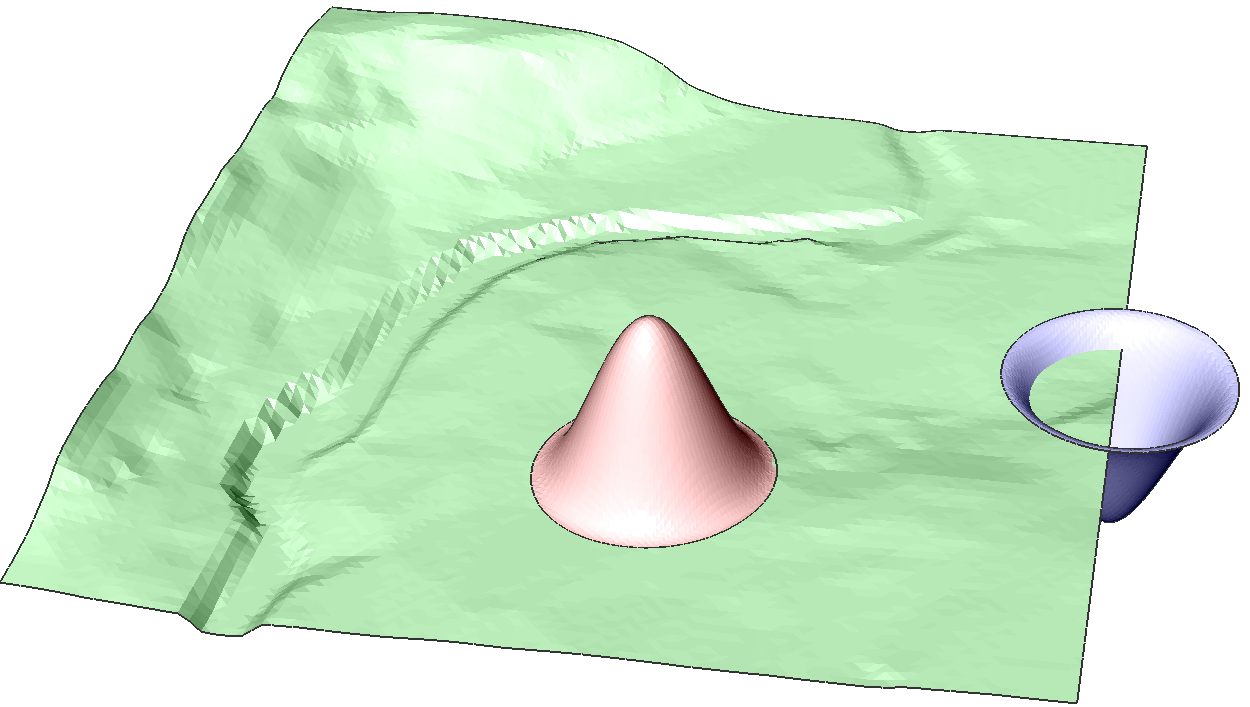
- Escolha uma superfície base. Neste exemplo, nós escolhemos a superfície verde como a superfície base.
- Escolha manter ou excluir as superfícies originais.Note: Ao selecionar uma linha de base diferente, resulta em uma mesclagem diferente. É importante lembrar que a superfície para mesclar substitui a parte da superfície de base que cobrir.
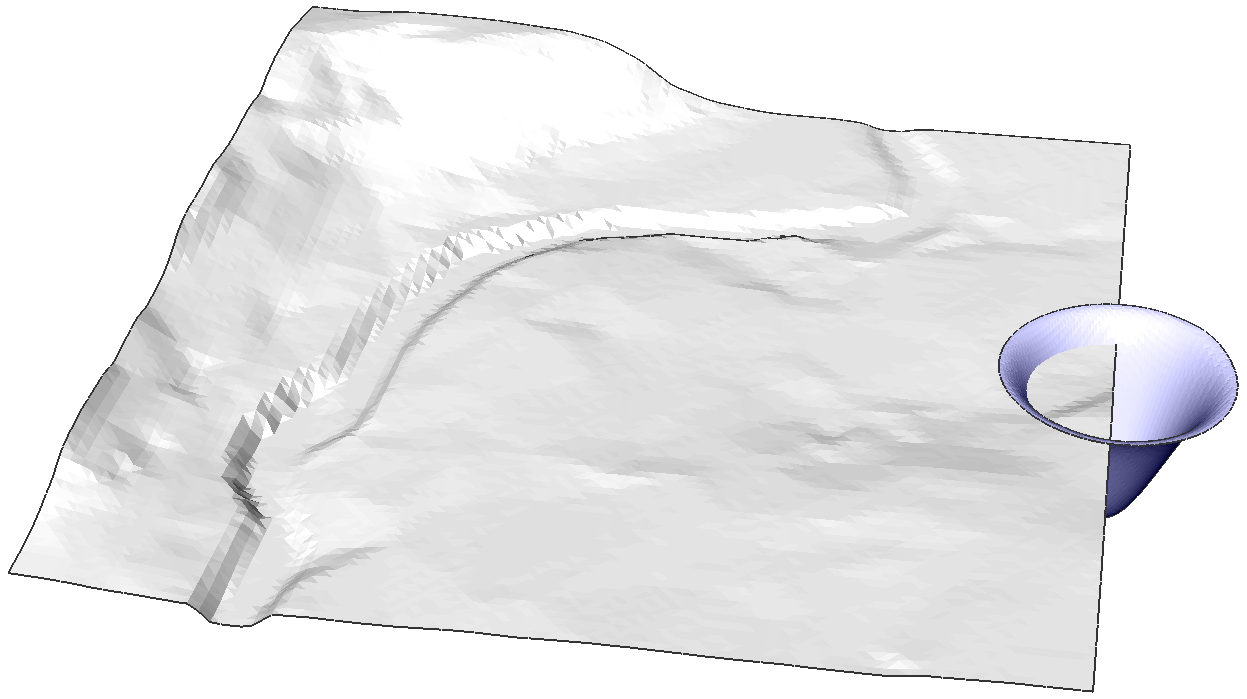 O primeiro exemplo mostra a mesclagem da superfície verde como a superfície base e a superfície azul e vermelha.A segunda superfície mostra a mesclagem da superfície azul como a superfície de base e a superfície verde.A terceira superfície mostra a fusão da superfície vermelha como superfície de base e a superfície verde.
O primeiro exemplo mostra a mesclagem da superfície verde como a superfície base e a superfície azul e vermelha.A segunda superfície mostra a mesclagem da superfície azul como a superfície de base e a superfície verde.A terceira superfície mostra a fusão da superfície vermelha como superfície de base e a superfície verde.
Sobre TIN Modificar
Uma Superfície TIN pode ser modificada por deformação ou suavização da superfície. Ao deformar a superfície, a Superfície TIN é ajustada seguindo os contornos de uma área definida pelo usuário. Ao suavizar a superfície, uma área selecionada é nivelada, o que é feito por interpolação desta área pré-definida.
Procedimento: Adicionar Deformações em uma Superfície TIN usando Raio
- Selecione uma superfície TIN e digite TINMODIFICAR na linha de Comando.
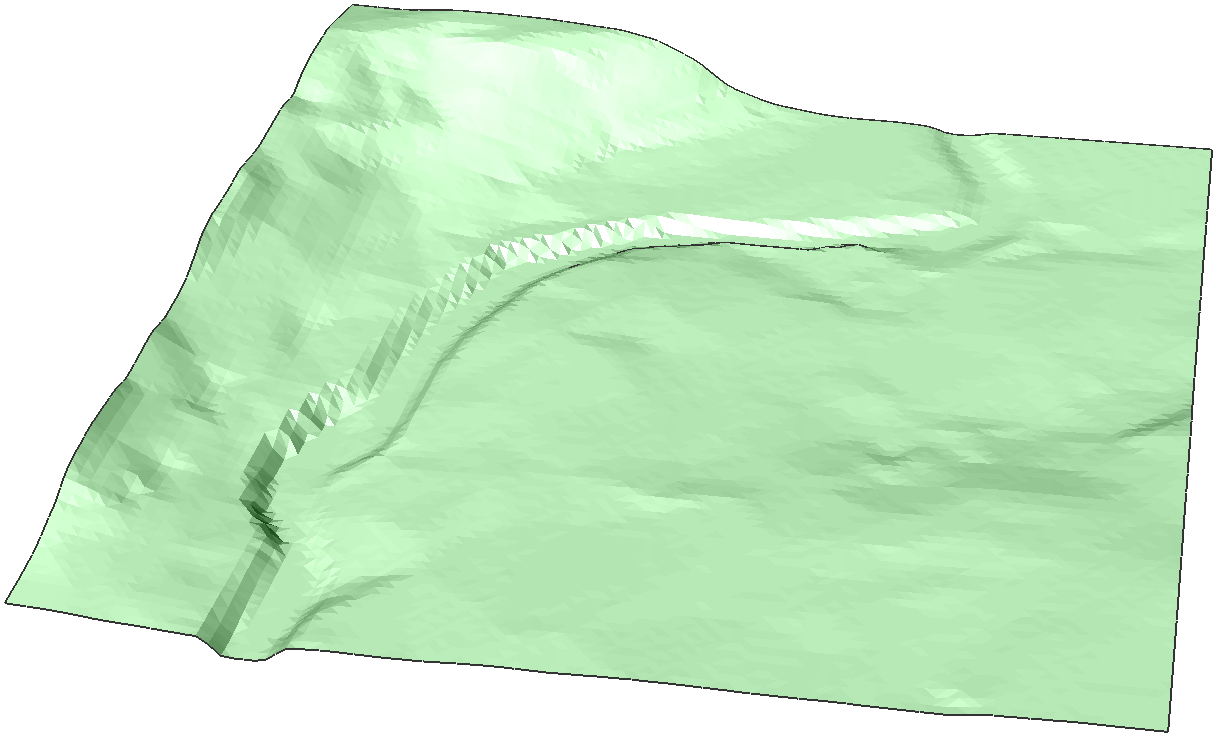
- Selecione a opção Deformar.
- Escolha um raio de deformação.
- Clique na área para aplicar a deformação.
- Escolha a altura da elevação.
- Escolha se deseja adicionar o ajuste como um novo elemento ou como uma modificação da Superfície TIN existente.
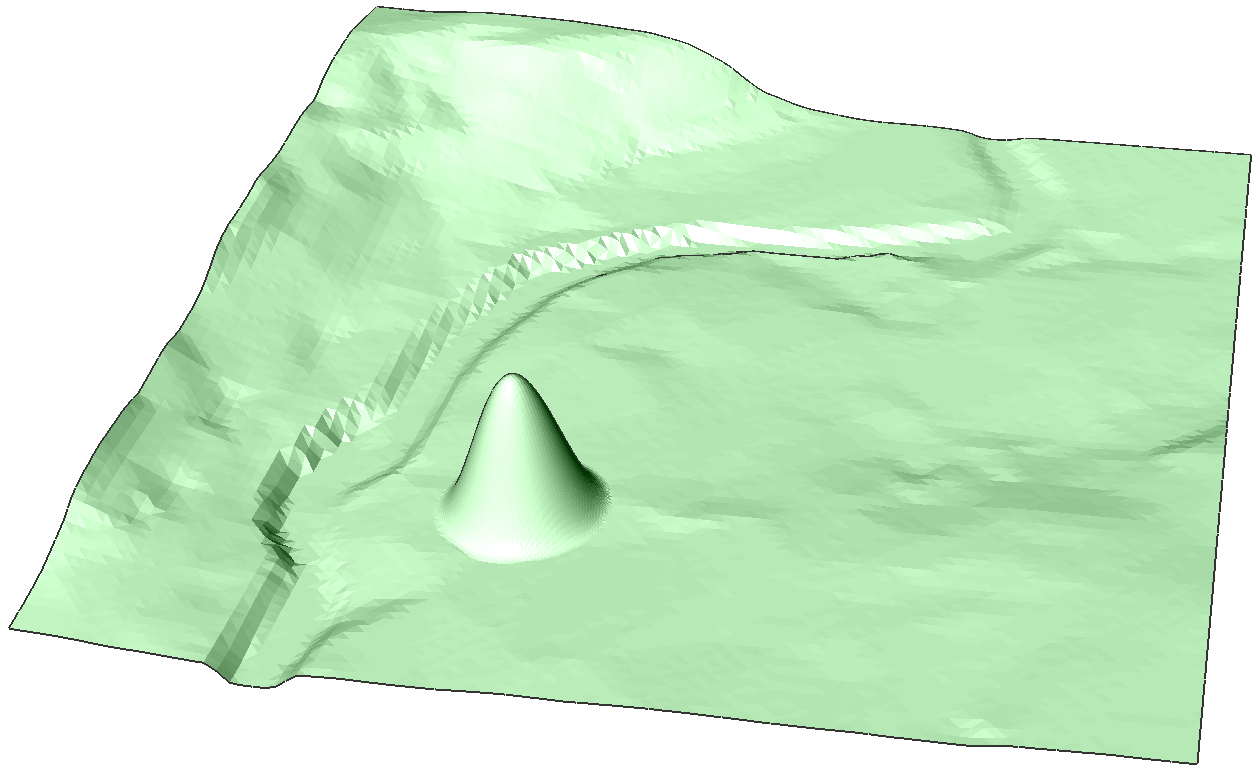 Note: Ao adicionar a modificação como um novo elemento, a estrutura da Superfície TIN original não é modificada, mas adicionada como uma nova Superfície TIN.
Note: Ao adicionar a modificação como um novo elemento, a estrutura da Superfície TIN original não é modificada, mas adicionada como uma nova Superfície TIN. - Clique em outras áreas para adicionar nova deformação ou pressione Enter para finalizar o comando.
Procedimento: Adicionar deformações em uma Superfície TIN usando especificar Contorno
- Selecione uma superfície TIN e digite TINMODIFICAR na linha de Comando.
- Selecione a opção Deformar.
- Selecione a opção Especificar CurvNivel.
- Escolha uma CurvNivel na Superfície TIN.
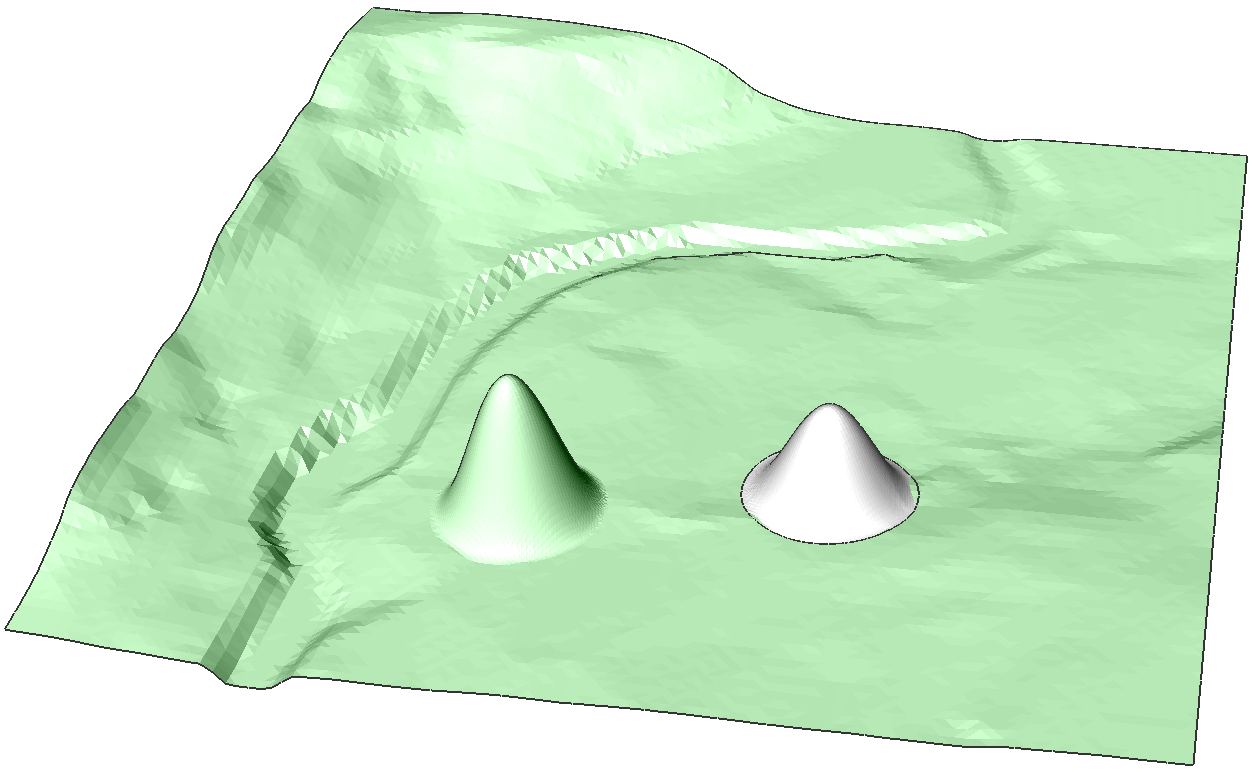
- Escolha se deseja adicionar o ajuste como um novo elemento ou como uma modificação da Superfície TIN existente. Digite N para criar um novo elemento para o ajuste.
- Clique em outras curvas de nível para adicionar nova deformação ou pressione Enter para finalizar o comando.
- Agora você criou um novo elemento na sua Superfície TIN. Você pode alterar suas propriedades como quiser. Por exemplo: alterar a cor do elemento.
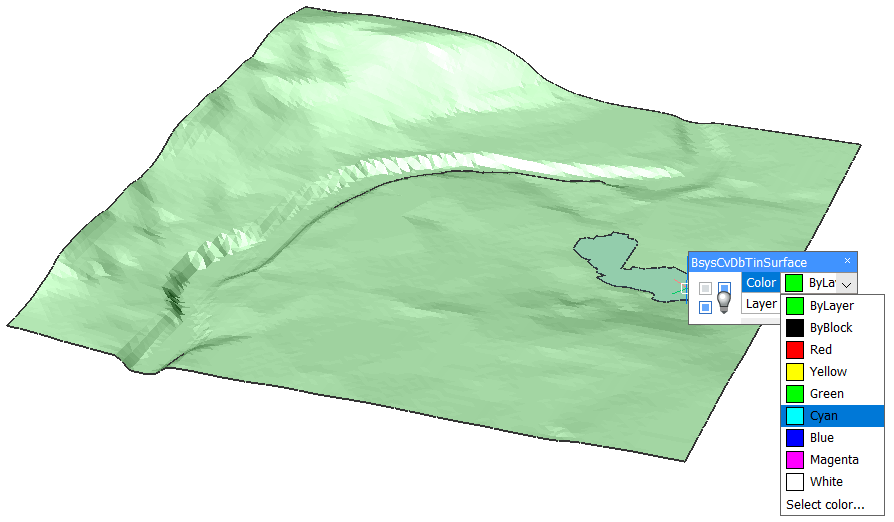
Procedimento: Adicionar deformações em uma Superfície TIN usando a Entidade selecionada
- Selecione uma superfície TIN e digite TINMODIFICAR na linha de Comando.
- Selecione a opção Deformar.
- Digite E e pressione ENTER para escolher Selecionar Entidade.
- Selecione uma entidade fechada (ex. Polilinha).
- Escolha uma distância de deslocamento.
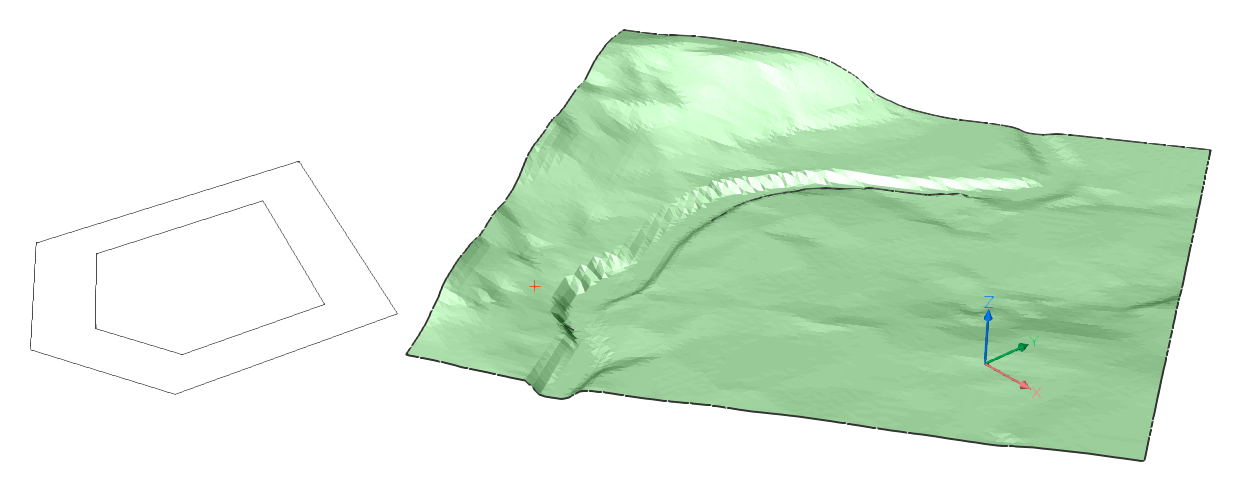
- Clique na área para aplicar a deformação.
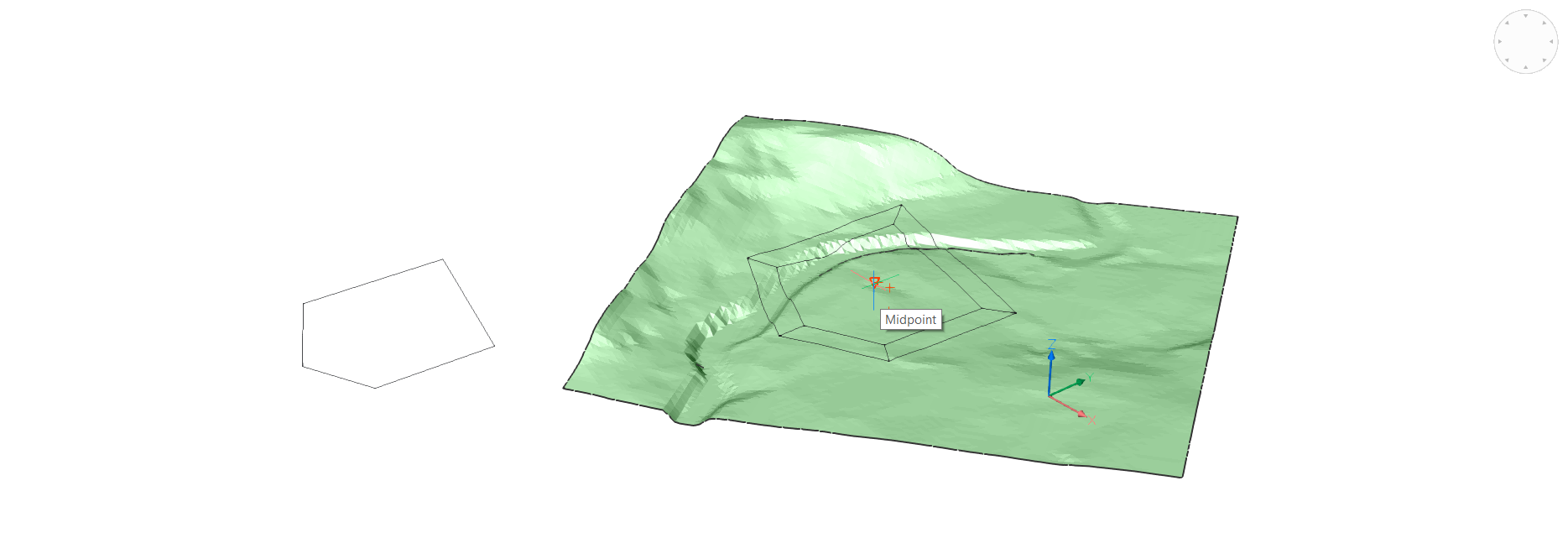
- Escolha a altura da elevação.

- Escolha se deseja adicionar o ajuste como um novo elemento ou como uma modificação da Superfície TIN existente. Digite N para criar um Novo elemento para o ajuste.
- Clique em outras áreas para adicionar nova deformação ou pressione Enter para finalizar o comando. Agora você adicionou uma deformação usando Selecionar Entidade.
Procedimento: Adicionar deformações em uma Superfície TIN usando desenhar Polígono
- Selecione uma superfície TIN e digite TINMODIFICAR na linha de Comando.
- Selecione a opção Deformar.
- Selecione desenhar Polígono.
- Desenhe um polígono, pressione ENTER para fechar o polígono.
- Escolha uma distância de deslocamento.
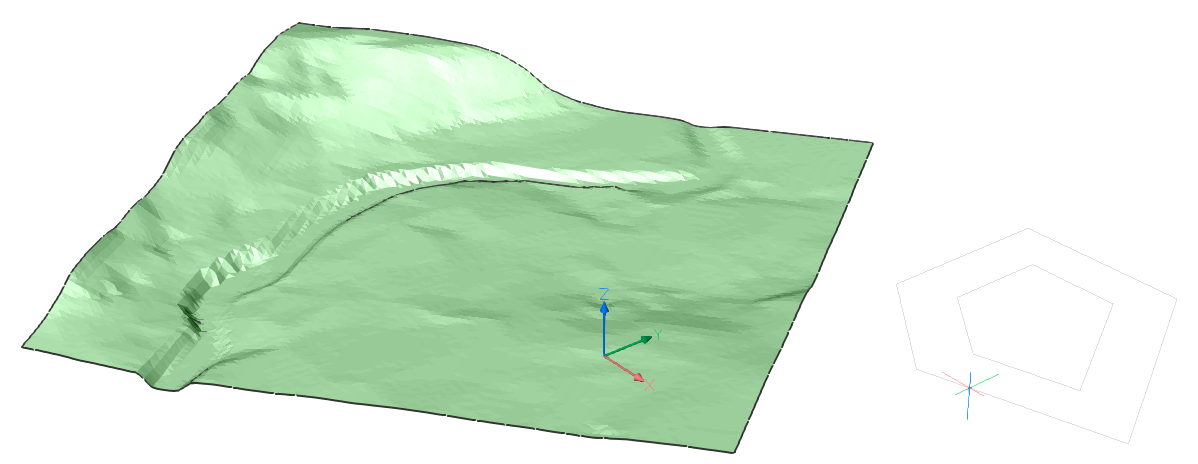
- Selecione a área onde aplicar a deformação.
- Escolha a altura da elevação.
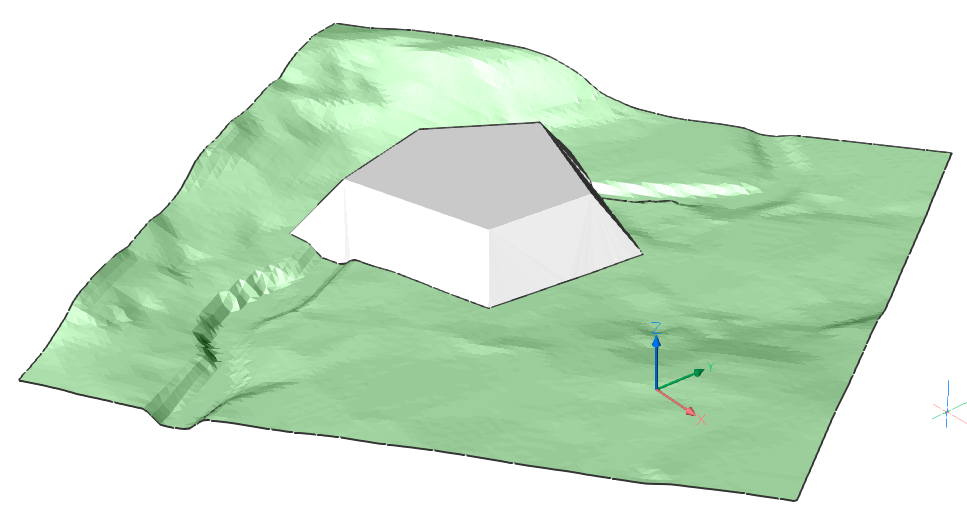
- Escolha se deseja adicionar o ajuste como um novo elemento ou como uma modificação da Superfície TIN existente. Digite N para criar um Novo elemento para o ajuste.
- Clique em outras áreas para adicionar nova deformação ou pressione Enter para finalizar o comando. Agora você adicionou uma deformação usando desenhar polígono.
Procedimento: Suavizar uma Superfície TIN
- Selecione uma superfície TIN e digite TINMODIFICAR na linha de Comando.
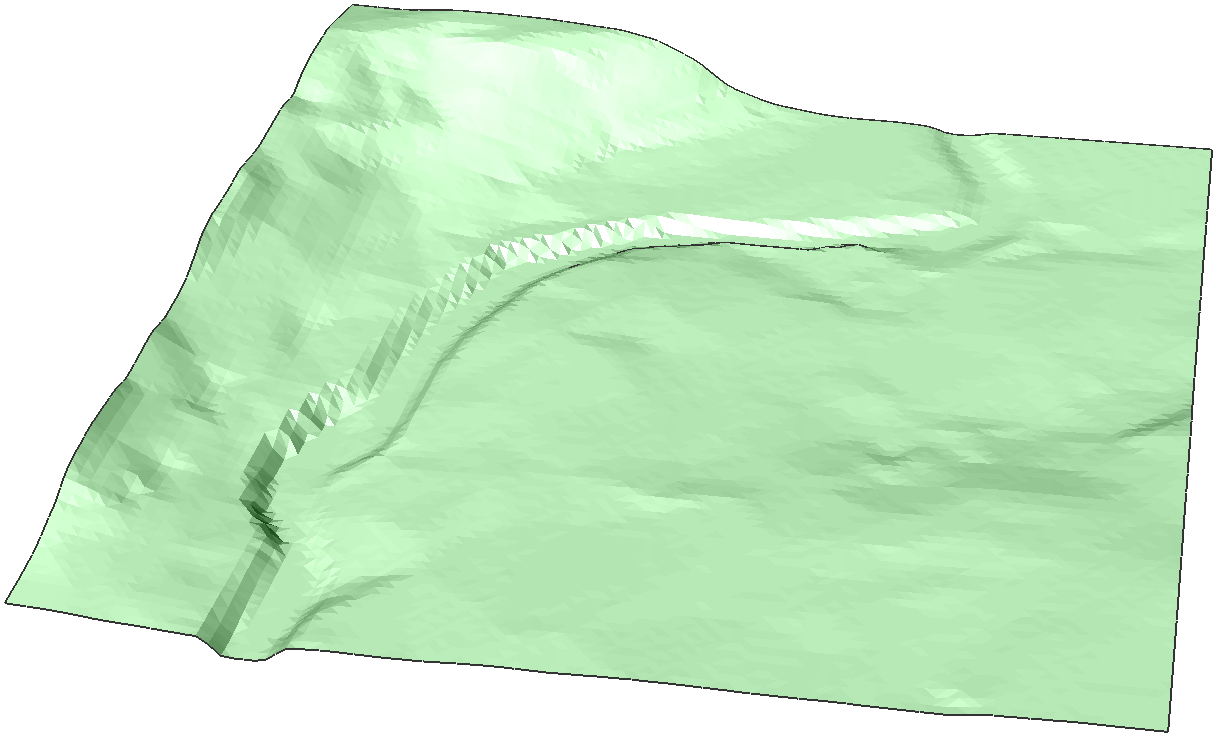
- Selecione a opção Suavizar.
- Escolha um raio.Note: O procedimento para selecionar Entidade ou desenhar Polígono é análogo a Adicionar deformações usando a seleção de Entidade e Adicionar deformações usando desenhar Polígono a partir da etapa 3.
- Uma prévia da intervenção é mostrada.
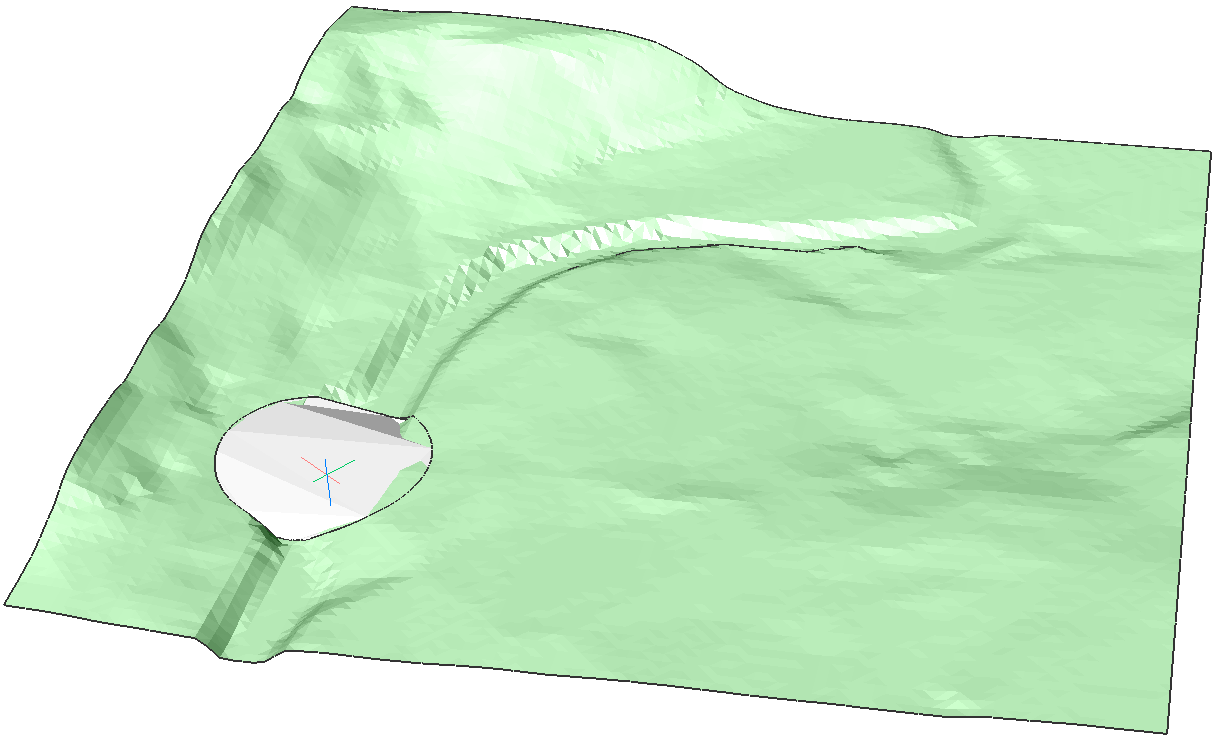
- Clique para executar o comando.
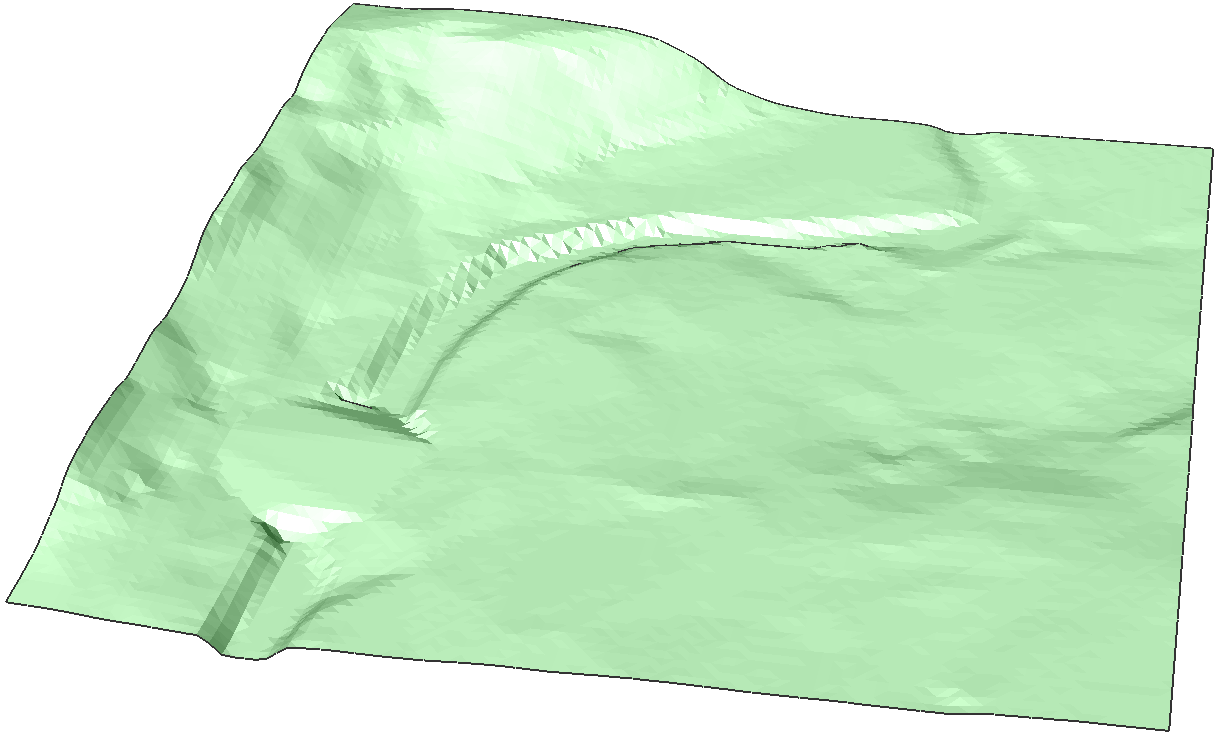
- Clique em outras áreas para suavizar ou pressione Enter para finalizar o comando.